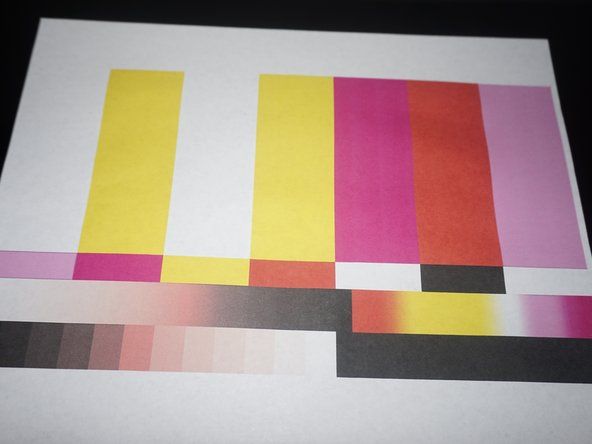MacBook Air 13 'Mid 2011

Rep: 1.2k
Δημοσιεύτηκε: 09/24/2014
Η κόρη μου χρησιμοποιεί αυτό το Mac Air (2011, Solid State Hard drive), το οποίο έχει αναβαθμιστεί σε 10,9 OS. Όταν είναι ενεργοποιημένο, βλέπω το συνηθισμένο λογότυπο της Apple και τον περιστρεφόμενο τροχό στο κάτω μέρος. Μετά από λίγα δευτερόλεπτα αυτά εξαφανίζονται και εμφανίζεται ένα μήνυμα που λέει ότι ο σκληρός δίσκος είναι γεμάτος και ότι πρέπει να διαγράψω ορισμένα αρχεία για να κάνω περισσότερο χώρο. Μετά από λίγα λεπτά, αυτό το μήνυμα εξαφανίζεται και έχω μια κενή λευκή οθόνη. Σύντομα, το βέλος του δρομέα (το οποίο κινείται καθώς γλιστράω το δάχτυλό μου πάνω από το trackpad, αλλά δεν μπορώ να κάνω τίποτα άλλο) εμφανίζεται στην αριστερή επάνω γωνία της οθόνης. Τότε τίποτα περισσότερο. Η διαδικασία εκκίνησης σταματά εδώ. Και δεν φτάνω στο σημείο όπου μπορώ να δω την επιφάνεια εργασίας.
Πατώντας το πλήκτρο επιλογής κατά την εκκίνηση, μπορώ να επιλέξω τη λειτουργία ανάκτησης και να χρησιμοποιήσω τα βοηθητικά προγράμματα δίσκου. Λέει ότι έχω ακόμα 148 GB δωρεάν από τη συνολική χωρητικότητα 250 GB. Έχω εκτελέσει το Fix Disk and Repair Permissions, αλλά δεν έκανα το πρόβλημα. Μπορώ να φτάσω στο τερματικό, αλλά δεν ξέρω πώς να πλοηγηθώ. Η κόρη μου λέει ότι μπορώ να διαγράψω τους φακέλους Blockrock Shooter και Accel. Πώς μπορώ να πλοηγηθώ σε αυτούς τους φακέλους και να τους διαγράψω; Οποιεσδήποτε άλλες σκέψεις, παιδιά, τι άλλο να δοκιμάσετε; Νομίζω ότι το λειτουργικό σύστημα μπορεί να είναι κατεστραμμένο και ίσως χρειαστεί να το επανεγκαταστήσω. Δεν νομίζω ότι έσωσε τίποτα μέσω του Time Machine τον τελευταίο χρόνο.
για να σας βοηθήσουμε καλύτερα, θυμηθείτε να αναγνωρίσετε καλύτερα το μοντέλο σας πρώτα!
3 απαντήσεις
Επιλεγμένη λύση
| | Επανάληψη: 4.7k |
Έχετε δύο διαφορετικές εφαρμογές Apple (Finder and Disk Utility) που αναφέρουν δύο διαφορετικά ποσά δεδομένων. Η πιθανή αιτία είναι ζημιά στον κατάλογο / κατάλογο και όχι σε κατεστραμμένο λειτουργικό σύστημα. Κανονικά, η τεχνική αντικατάστασης ενός κατεστραμμένου καταλόγου είναι η αναδιαμόρφωση της μονάδας δίσκου, αλλά αυτό διαγράφει όλα τα δεδομένα που υπάρχουν ήδη εκεί. Ευτυχώς, όταν διαμορφώνετε μια μονάδα δίσκου, δημιουργεί έναν νέο κατάλογο εάν στη συνέχεια αντιγράψετε δεδομένα από μια μονάδα δίσκου με κατεστραμμένο κατάλογο, ο νέος κατάλογος συμπληρώνεται με τα σχετικά δεδομένα καθώς προχωρά η λειτουργία αντιγραφής.
Υπάρχουν εμπορικά βοηθητικά προγράμματα όπως Πολεμιστής δίσκου και Οδηγήστε τη μεγαλοφυία το οποίο μπορεί να κάνει επισκευή καταλόγου αφήνοντας τα δεδομένα λίγο πολύ ανέπαφα, αλλά ας αναθεωρήσουμε τη μέθοδο brute-force.
Θα χρειαστείτε μια εξωτερική μονάδα δίσκου για εκκίνηση, με ένα λειτουργικό σύστημα αρκετά αργά για να ξεκινήσετε τον υπολογιστή σας και ένα αντίγραφο του Disk Utility σε αυτόν. Εάν διαθέτετε μονάδα αντίχειρα USB, μπορείτε να εγκαταστήσετε ένα πλήρες αντίγραφο του Mavericks σε αυτό. Η μονάδα αντίχειρα πρέπει να είναι τουλάχιστον 16 GB μεγαλύτερη είναι καλύτερη. Στη συνέχεια, μπορείτε να εκκινήσετε το διαμέρισμα ανάκτησης χρησιμοποιώντας τη μέθοδο που έχετε χρησιμοποιήσει στο παρελθόν, να διαμορφώσετε τη μονάδα αντίχειρας χρησιμοποιώντας τα βήματα που περιγράφονται παρακάτω και, στη συνέχεια, να εγκαταστήσετε το Mavericks στη μονάδα αντίχειρας χρησιμοποιώντας το πρόγραμμα εγκατάστασης στο μενού Utilities. Μόλις έχετε μια μονάδα εκκίνησης με δυνατότητα εκκίνησης, μπορείτε να πραγματοποιήσετε εκκίνηση από αυτήν τη μονάδα δίσκου χρησιμοποιώντας την ίδια εκκίνηση του κλειδιού επιλογής και, στη συνέχεια, επιλέγοντας τη μονάδα αντίχειρα (δώστε στη μονάδα ένα μοναδικό όνομα, ώστε να είναι εύκολο να αναγνωριστεί).
Ο λόγος για τον οποίο πρέπει να έχετε ξεχωριστή μονάδα δίσκου για εκκίνηση είναι επειδή το διαμέρισμα ανάκτησης που χρησιμοποιείτε βρίσκεται στον ίδιο φυσικό δίσκο με τον κατεστραμμένο τόμο. Δεδομένου ότι θα πρέπει να αναδιαμορφώσετε ολόκληρη τη μονάδα δίσκου για να εξαλείψετε τη ζημιά, θα πρέπει να εκκινήσετε από κάποια άλλη μονάδα δίσκου.
Δεδομένου ότι δεν έχετε πρόσφατο αντίγραφο ασφαλείας, θα χρειαστείτε επίσης έναν εξωτερικό σκληρό δίσκο ικανό να διατηρεί όλα τα δεδομένα στην εσωτερική μονάδα. Η εσωτερική μονάδα δίσκου είναι μόνο 250 GB, οπότε δεν θα κοστίσει πολύ οι περισσότερες εξωτερικές μονάδες δίσκου αυτές τις μέρες είναι 500 GB και άνω.
Μόλις κάνετε εκκίνηση από τη μονάδα αντίχειρα, εκκινήστε το αντίγραφο του βοηθητικού προγράμματος δίσκου στη μονάδα αντίχειρα (YourThumbDrive> Εφαρμογές> Βοηθητικά προγράμματα> Βοηθητικό πρόγραμμα δίσκου). Θα πρέπει να δείτε τη μονάδα αντίχειρα (εκκίνησης), την εξωτερική μονάδα διάσωσης και το εσωτερικό σας SSD στον αριστερό πίνακα.
- Επιλέξτε τον εξωτερικό σκληρό δίσκο
- Κάντε κλικ στην «Κατάτμηση»
- επιλέξτε 'single partition' στο αναπτυσσόμενο μενού
- κάντε κλικ στο «Επιλογές»
- επιλέξτε 'GUID' (θέλουμε να είναι δυνατή η εκκίνηση του εξωτερικού αντιγράφου ασφαλείας)
Αυτή η λειτουργία διαμορφώνει τον εξωτερικό σκληρό δίσκο έτσι ώστε να είναι μια μονάδα εκκίνησης για Intel Mac, μόλις αντιγραφούν τα παλιά δεδομένα. Τώρα τα βήματα για την αντιγραφή των δεδομένων σε αυτήν τη μονάδα δίσκου:
Το xbox one controller συνεχίζει να αναζητά
- Κάντε κλικ στο κουμπί 'Πρώτες βοήθειες'
- Κάντε κλικ στο κουμπί 'Επαναφορά'
- επιλέξτε τον εσωτερικό τόμο (Macintosh HD ή οτιδήποτε άλλο)
- σύρετε τη μονάδα δίσκου στο πεδίο Πηγή
- σύρετε την ένταση για την εξωτερική ένταση (αυτή στην εξωτερική μονάδα USB που μόλις διαμορφώσατε) στο πεδίο Προορισμός
- κάντε κλικ στο 'Επαναφορά'
Αυτό που πρέπει να κάνει είναι να αντιγράψετε όλα τα δεδομένα στην εσωτερική μονάδα δίσκου και να τα κλωνοποιήσετε στην εξωτερική μονάδα δίσκου. Μην εκπλαγείτε αν η αντιγραφή διαρκεί πολύ. Εάν όλα λειτουργούν σωστά, η εξωτερική μονάδα δίσκου θα πρέπει να είναι εκκινήσιμη και θα σας οδηγήσει πίσω στο σημείο που βρισκόσασταν όταν άρχισε να λειτουργεί η εσωτερική μονάδα δίσκου. Μόλις τα δεδομένα βρίσκονται στην εξωτερική μονάδα δίσκου, θα πρέπει να μπορείτε να λάβετε μια ακριβή ιδέα για το πόσα δεδομένα είναι πραγματικά εκεί, καθώς λαμβάνετε αντιφατικές αναφορές από την εσωτερική μονάδα δίσκου. Εάν χρησιμοποιείτε πραγματικά μόνο 102 GB από τα 250 GB, τότε δεν χρειάζεται να κάνετε απομάκρυνση δεδομένων, αλλά αν αποδειχθεί ότι πλησιάσατε πραγματικά τα 250 GB, τότε θα πρέπει να αρχίσετε να ψάχνετε πράγματα για σκουπίδια.
Μόλις έχετε ένα αντίγραφο σε μια εξωτερική μονάδα δίσκου, μπορείτε στη συνέχεια να διαμορφώσετε ξανά την εσωτερική μονάδα δίσκου που θα επιδιορθώσει τον κατάλογο. Στη συνέχεια, επανεγκαταστήστε το Mavericks στην εσωτερική μονάδα δίσκου και επανεκκινήστε το εσωτερικό. Όταν φτάσετε στο σημείο της διαδικασίας εγκατάστασης όπου ρωτά εάν θέλετε να επαναφέρετε από έναν εξωτερικό δίσκο ή ένα αντίγραφο ασφαλείας του Time Machine, επιλέγετε τον εξωτερικό σκληρό δίσκο. Το βοηθητικό πρόγραμμα Migration Assistant που αναλαμβάνει θα μεταφέρει όλους τους λογαριασμούς χρήστη, τις εφαρμογές, τις ρυθμίσεις και την προσαρμογή. Όταν ο υπολογιστής ολοκληρώσει τη μεταφορά, θα πρέπει να επιστρέψετε στο σημείο που βρισκόσασταν πριν προκύψουν τα προβλήματα.
Και το μεγάλο μάθημα που πρέπει να το πάρετε είναι: Τα αντίγραφα ασφαλείας του Time Machine είναι εύκολο να γίνουν. Ενεργοποιήστε το Time Machine, κρατήστε τη μονάδα Time Machine συνδεδεμένη κάθε φορά που ο υπολογιστής κάθεται σε ένα γραφείο και αφήστε το να κάνει τα πράγματα. Είναι πολύ λιγότερο ενοχλητικό να έχουμε ένα πρόσφατο αντίγραφο ασφαλείας από το να πρέπει να ανακάμψεις από μια καταστροφή.
Ένα επιπλέον σημείο: Παρόλο που η Apple συνιστά τη χρήση του Disk Utility ως εφαρμογής κλωνοποίησης, είχα στο παρελθόν δυσάρεστα αποτελέσματα - εν μέρει επειδή έχω πολύ παλιό υλικό που έχει υποστεί βλάβη και εν μέρει επειδή οι λειτουργίες της Apple είναι προσεκτικές, διαφυλάσσουν εάν υπάρχει κάτι πάει στραβά. Συνήθως χρησιμοποιώ βοηθητικά προγράμματα κλωνοποίησης τρίτων Carbon Copy Cloner ή Σουπερ ντουπερ! , το οποίο θα κάνει κλώνους ακόμη και σε κατεστραμμένες μονάδες δίσκου. Ακόμα κι αν υπάρχουν κατεστραμμένα δεδομένα, υπάρχει μεγάλη πιθανότητα να βρίσκονται σε αρχεία εφαρμογών OS ή Apple που θα αντικατασταθούν από μια καθαρή εγκατάσταση. Ο Βοηθός μετεγκατάστασης θα επαναφέρει δεδομένα που δεν υπάρχουν ήδη στη διαμορφωμένη / επανεγκατεστημένη μονάδα δίσκου, ώστε να μπορείτε να επιστρέψετε τα πράγματά σας και να αντιμετωπίσετε τυχόν ζημιά που θα βρείτε στη συνέχεια ... και φυσικά, θα έχετε έναν εξωτερικό σκληρό δίσκο από αυτό, το οποίο μπορείτε να χρησιμοποιήσετε για δημιουργία αντιγράφων ασφαλείας ή ως μέρος αποθήκευσης εγγράφων που δεν χρησιμοποιείτε τακτικά (μπορείτε να το ρυθμίσετε ως βιβλιοθήκη iTunes / iPhoto, για παράδειγμα).
Επιδιόρθωση σφάλματος αναπαραγωγής dvd xbox 360
@ adlerpe
Η πρότασή σας ήταν σωστή! Ήμουν σε θέση να δημιουργήσω ένα εκκινήσιμο αντίγραφο του εσωτερικού σκληρού δίσκου σε έναν εξωτερικό δίσκο. Τα σφάλματα διορθώθηκαν καθώς προχώρησε η διαδικασία αντιγραφής. Ωστόσο, προέκυψαν μερικές μικρές αποκλίσεις από το βήμα-βήμα 'διάγραμμα ροής'. Κυρίως, έφτιαξα το αντίγραφο στον εξωτερικό δίσκο χρησιμοποιώντας το Recovery Partition 'Disk Utility στην εσωτερική μονάδα δίσκου και όχι το bootable USB flashdrive (το οποίο παρεμπιπτόντως χρειάστηκε 4 ώρες για να κατεβάσω τα αρχεία OS). Το USB flashdrive όντως ήταν ένας δίσκος εκκίνησης, αλλά είχε μόνο τα κύρια αρχεία εκκίνησης του Mavericks αλλά όχι τα αρχεία του Βοηθητικού δίσκου. Ευτυχώς, το αντίγραφο της μονάδας ext είχε επίσης το διαμέρισμα ανάκτησης, το οποίο χρησιμοποιούσα για τη διαμόρφωση της εσωτερικής μονάδας δίσκου και επαναφέρα (ή αντιγράψτε) τα περιεχόμενα της μονάδας flash USB στην εσωτερική μονάδα. Μόλις επανεκκινήσω από την εσωτερική μονάδα που λειτουργεί τώρα, είχα τον Mavericks να δουλεύει και τώρα μπορούσα να αντιγράψω τα αρχεία εργασίας της κόρης μου στον ίδιο τον φορητό υπολογιστή. Από τότε, ήταν θέμα επανεγκατάστασης των εφαρμογών που είχε. Κράτησε όλους τους εγκαταστάτες σε ένα φάκελο που μεταφέρθηκε με επιτυχία στη μονάδα δίσκου ext. Πολλά ευχαριστώ!
Δεξιά, το διαμέρισμα ανάκτησης είναι πολύ μικρό για να χωρέσει ένα πλήρες πρόγραμμα εγκατάστασης 5.5 GB OS. Το βοηθητικό πρόγραμμα εγκατάστασης κατεβάζει την τρέχουσα έκδοση του προγράμματος εγκατάστασης, η οποία μπορεί να είναι πιο πρόσφατη από την έκδοση που είχατε ήδη εγκαταστήσει, γι 'αυτό πρέπει να έχετε μια ευρυζωνική σύνδεση για να τη χρησιμοποιήσετε. Και έχετε δίκιο - είναι πάντα καλύτερο να επανεγκαταστήσετε τις εφαρμογές από πρωτότυπους εγκαταστάτες, εάν εξακολουθείτε να έχετε πρόσβαση σε αυτές. Για το λειτουργικό σύστημα, είναι δυνατό να δημιουργήσετε μια μονάδα flash USB με ένα πλήρες πρόγραμμα εγκατάστασης σε αυτήν, τουλάχιστον για 10.6 / 10.7 / 10.8 / 10.9 . Μερικές από τις τεχνικές είναι λίγο ασταθείς και περιλαμβάνουν τη χρήση του Terminal. Αυτές τις μέρες, προτιμώ να χρησιμοποιώ Δισκοποιός X , την επόμενη εφαρμογή Mac GUI.
adlerpe, σας ευχαριστούμε και πάλι για τα επιπλέον χρήσιμα σχόλιά σας.
 | Rep: 901 |
ναι χρειάζεται νέο os.
Για αποθήκευση αρχείου πρέπει να χρησιμοποιήσετε προσαρμογέα Msata
μετά από αυτό, θυμηθείτε να διαγράψετε με το βοηθητικό πρόγραμμα δίσκου πριν εγκαταστήσετε νέο OS.
καλή τύχη
http: //www.ebay.co.uk/itm/SSD-SATA-Conve ...
http: //www.ebay.co.uk/itm/New-for-12-6-p ...
| | Rep: 1 |
Ο υπολογιστής μου θα ανοίξει μόνο σε λειτουργία ανάκτησης, είναι δυνατόν να κάνω όλα αυτά τα πράγματα από εκεί;
Ευχαριστώ,
Τζέιμς
Μπέρνι